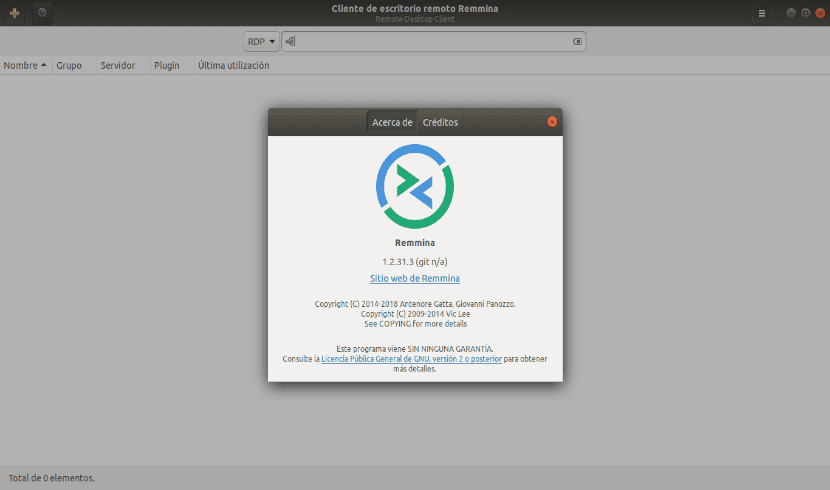
I den næste artikel skal vi se på Remmina. Disse linjer er en opdatering af en tidligere artikel at en kollega skrev på denne blog for et stykke tid siden om det aktuelle program. Remmina er en ekstern desktop-klient skrevet i GTK + med det formål at være nyttigt til sysadminer og alle dem, der har brug for at arbejde med fjerncomputere.
For Gnu / Linux-systemadministratorer er der en række værktøjer til styring af servere og netværkssystemer. Men når man leder efter en ekstern desktop-klientsoftware (RDP) Pålidelig og stabil tilslutning via Remote Desktop Protocol (RDP), VNC, SPICE, NX eller XDMCP, Remmina er en meget god mulighed.
Programmer til fjernforbindelse af computere er opstået mange gennem årene, men Remmina er især berømt i Ubuntu. Især da han blev den standardstyringsklient til dette operativsystem i 2010. Den blev frigivet under GNU GPL-licensen.

Denne korte eksempelartikel vil se, hvordan du installerer Remmina på Ubuntu-systemer, når vi af en eller anden grund ikke har denne klient tilgængelig som standard.
Installer Remmina Remote Desktop Client på Ubuntu
For at installere Remmina har vi følgende muligheder tilgængelige:
Mulighed 1: Installer via Ubuntu-arkiver
Remmina kan installeres hurtigt og nemt ved at køre følgende kommandoer i terminalen (Ctrl + Alt + T):
sudo apt update sudo apt install remmina
Ovenstående kommandoer installer Remmina-software fra Ubuntu-arkiver. Installation fra disse kan dog undertiden mislykkes med at installere den nyeste version af programmet. Hvis du vil have den højeste version, skal de næste to installationsindstillinger tilbyde dig denne mulighed.
Mulighed 2: Installer Remmina Remote Desktop Client via PPA
En anden mulighed for at få Remmina er gennem din officielle PPA. Installationen fra dette lager, som jeg har sagt før, vil give os den nyeste version af programmet. For at begynde med bliver vi nødt til at tilføje PPA til vores team. Vi gør dette ved at åbne en terminal (Ctrl + Alt + T) og skrive den:
sudo apt-add-repository ppa:remmina-ppa-team/remmina-next
Den næste ting vi vil gøre er at opdatere den tilgængelige software, og vi vil fortsætte installerede programmet og dets plugins. For at gøre alt dette behøver vi kun fra samme terminal at skrive følgende script:
sudo apt-get update && sudo apt-get install remmina remmina-plugin-rdp libfreerdp-plugins-standard
Mulighed 3: Installer Remmina Remote Desktop Client via Snap
En anden mulighed, som vi også vil have, er Remmina installation via Snap pakkehåndtering. Dette kan være den måske hurtigste måde at installere programmet på.
Snap-pakkerne er medfølgende apps med alle deres afhængigheder. De kan køres på alle Gnu / Linux-distributioner, der understøtter disse typer pakker. En anden fordel, de har, er at de opdateres automatisk.
For at installere Remmina via Snap, vi bliver nødt til at have snapd-pakken installeret. Hvis vi ikke har det af en eller anden grund, kan vi installere det ved at åbne en terminal (Ctrl + Alt + T) og udføre følgende kommando:
sudo apt install snapd
Når installationen af den forrige pakke er afsluttet, kan vi starte installationen af Remmina. I den samme terminal skriver vi følgende kommando:
sudo snap install remmina --edge
Dette også skal du installere Remmina Remote Desktop Client i sin nyeste version.
Mulighed 4: Installer Remmina Remote Desktop Client fra Ubuntu-softwaremulighed

Ud over alle de tidligere installationsmuligheder, hvis vi ikke er meget venner med terminalen, vil vi også være i stand til at gå til Mulighed for Ubuntu-software og derfra søge efter Remmina.
Når du er færdig med en af ovenstående installationer, skal Remmina være installeret og klar til brug på din computer. For at starte det skal du bare gå til aktivitetsoversigten og søge efter Remmina for at køre den.

Hvem vil, kan vide mere om Remmina en dit GitHub-lager, i dens Wiki eller i officiel projektside.